
ra2 studio - stock.adobe.com
So funktioniert das Intune App Wrapping Tool für Android
Mit dem Wrapping Tool von Microsoft Intune kann die IT-Abteilung Richtlinien bereitstellen und so Funktionen von Android-Apps einschränken, ohne den Code der Apps zu ändern.
IT-Experten können mit dem Microsoft Intune App Wrapping Tool für Google Android neue Funktionen zu einer Business-App hinzufügen, ohne den Code der App selbst zu ändern. Das Tool wird als Windows-Befehlszeile in PowerShell ausgeführt.
Wie der Name schon sagt, erstellt das Intune App Wrapping Tool eine Verpackung um LOB-Apps (Line of Business), die es der IT-Abteilung ermöglicht, Richtlinien zum Schutz von Apps über Intune einzurichten. Diese Schicht dient ausschließlich zu Verwaltungszwecken und dazu, Richtlinien für das Enterprise Mobility Management (EMM) direkt in einer Anwendung einzusetzen, die ursprünglich nicht mit dem EMM-Tool kompatibel waren. So lässt sich beispielsweise festlegen, ob die Authentifizierung für eine spezielle App notwendig ist oder nicht, welche Daten auf einem Gerät gespeichert oder ob Daten mit anderen Apps geteilt werden dürfen.
Da sich die Regeln und Best Practices für App Wrapping für Android und iOS unterscheiden, müssen Android-Administratoren die gerätespezifischen Richtlinien für Microsoft Intune verstehen.
Wann sollte die IT-Abteilung das Intune App Wrapping Tool auf Android einsetzen?
Bevor die IT-Abteilung das App Wrapping Tool nutzen kann, muss sie sicherstellen, dass die LOB-App mit den gewünschten Schutzrichtlinien für die App kompatibel ist. Die ideale Methode, um die Kompatibilität zu gewährleisten, ist die Integration des Microsoft Intune App SDK in die App selbst. Diese Methode eignet sich am besten für die folgenden Szenarien:
- Die App hat keine integrierten Funktionen zum Schutz von Daten.
- Die App wurde extern entwickelt, oder der Quellcode der App ist nicht verfügbar.
- Die App wird nur intern eingesetzt.
- Die App verfügt nur über minimale Funktionen zur Authentifizierung der Nutzer.
- Die App wurde mit der Entwicklungsplattform Apache Cordova erstellt.
Die IT-Abteilung sollte App Wrapping erst dann umsetzen, wenn die folgenden Anforderungen erfüllt sind:
- Das App Wrapping Tool muss auf einem Computer mit Windows 7 oder höher laufen.
- Das App Wrapping Tool benötigt das Java Runtime Environment.
- Die App muss ein gültiges Android App Package (APK) sein, das nicht verschlüsselt, nicht vorher verpackt und für Android 4.0 oder höher geschrieben wurde.
- Das Unternehmen muss Eigentümer der App sein.
- Die App muss signiert sein.
Das Intune App Wrapping Tool einrichten
Sind die Anforderungen an das App Wrapping Tool erfüllt, kann die IT-Abteilung es mit den folgenden Schritten auf einem Windows-Gerät installieren:
- Laden Sie die Installationsdatei des App Wrapping Tools, InstallAWT.exe, von Github
- Öffnen Sie InstallAWT.exe, um das Dialogfeld Microsoft Intune App Wrapping Tool for Android zu öffnen.
- Akzeptieren Sie die Lizenzbedingungen und klicken Sie auf Weiter.
- Auf der Seite Bitte wählen Sie aus, wo Sie das Microsoft Intune App Wrapping Tool für Android installieren möchten, übernehmen die Standardeinstellungen und klicken auf Installieren.
Sie müssen folgende beiden Befehle verwenden, um das PowerShell-Modul zu importieren und das Setup abzuschließen. Nachdem Sie die Windows PowerShell als Administrator geöffnet haben, navigieren Sie zum Installationsverzeichnis des Microsoft Intune App Wrapping Tools für Android.
cd C:\Programmdateien (x86)\Microsoft Intune Mobile Application Management\Android\App Wrapping Tool
Anschließend importieren Sie das Modul App Wrapping Tool PowerShell über
Import-Modul.\IntuneAppWrappingTool.psm1
Einsatz des PowerShell-Moduls App Wrapping Tools
Das importierte Modul App Wrapping Tool PowerShell aktiviert den Befehl Invoke-AppWrappingTool. Die IT-Abteilung kann mit diesem Befehl eine App wrappen und folgende Parameter bereitstellen (siehe Abbildung 1).
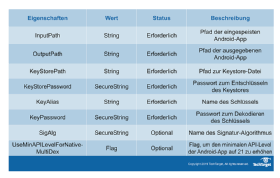
Sie können dann eine App mit dem Befehl Invoke-AppWrappingTool mit den folgenden Schritten wrappen.
Öffnen Sie zunächst Windows PowerShell als Administrator. Führen Sie anschließend den Befehl Invoke-AppWrappingTool aufrufen aus.
Invoke-AppWrappingTool -InputPath "C:\Temp\<YourAppName>.apk" -OutputPath "C:\Temp\<YourWrappedAppName>.apk" -KeyStorePath "C:\Program Files\Java\jre<YourJREVersion>\bin\<YourKeyStoreName>.keystore" -KeyAlias <YourKeyStoreAlias>
Hinweis: Wenn auf dem Windows-Gerät kein Keystore für das Speichern der Schlüssel verfügbar ist, können Sie mit keytool.exe einen Keystore erstellen. Die exe-Datei ist im Installationsverzeichnis von Java Runtime Environment verfügbar.
Bei Bedarf geben Sie dann den Wert für das KeyStorePassword und die KeyPassword-Parameter an.










